
Daftar Isi:
- Langkah 1: Persiapan Laboratorium Sebelum Siswa Tiba
- Langkah 2: Biasakan Diri Anda Dengan Robot
- Langkah 3: Kalibrasi Sensor Cahaya
- Langkah 4: Uji Kalibrasi Motor
- Langkah 5: Jalankan Pengontrol Hidup-Mati yang Disediakan
- Langkah 6: Buka Perangkat Lunak Pengontrol On-Off "01 Line"
- Langkah 7: Memahami Perangkat Lunak Pengontrol On-Off "01 Line"
- Langkah 8: Mengedit Perangkat Lunak Pengontrol On-Off "01 Line"
- Langkah 9: Memahami On-Off "02 Line" Dengan Perangkat Lunak Pengontrol Zona Mati
- Langkah 10: Memahami Perangkat Lunak Pengontrol Proporsional "03 Line"
- Langkah 11: Mengedit Program Garis 03 (Kontrol Proporsional)
- Langkah 12: Pengontrol PID Tingkat Lanjut
- Langkah 13: Menemukan Parameter PID Terbaik
- Langkah 14: Kesimpulan
- Pengarang John Day [email protected].
- Public 2024-01-30 09:57.
- Terakhir diubah 2025-06-01 06:09.

Banyak penggemar robot muda tertarik pada topik kontrol yang lebih maju, tetapi mungkin terhalang oleh kalkulus yang sering diperlukan untuk menganalisis sistem loop tertutup. Ada sumber luar biasa yang tersedia secara online yang menyederhanakan konstruksi "Pengontrol Diferensial Integral Proporsional" (Pengontrol PID), dan satu deskripsi hebat ada di sini:
Namun demikian, ini bisa sulit untuk diikuti, dan mungkin tidak cocok untuk kelas dengan 20 siswa atau lebih.
Instructable langkah demi langkah ini menunjukkan cara berhasil mengajar ruangan yang penuh dengan siswa menggunakan sistem robot Lego, sejumlah robot (5 hingga 10 di antaranya), sejumlah stasiun kerja komputer yang menjalankan NXT 2.0, dan trek hitam setinggi tujuh kaki. pita listrik di lantai.
SELAIN: Terima kasih kepada J. Sluka, yang menulis tautan di atas, Dr. Bruce Linnell, yang menciptakan beberapa lab Lego awal di tingkat Universitas ECPI, dan Dr. Reza Jafari, yang menyediakan gagasan pemetaan tujuan pembelajaran Kontrol PID menuju EET220 dan Kursus batu penjuru.
Langkah 1: Persiapan Laboratorium Sebelum Siswa Tiba
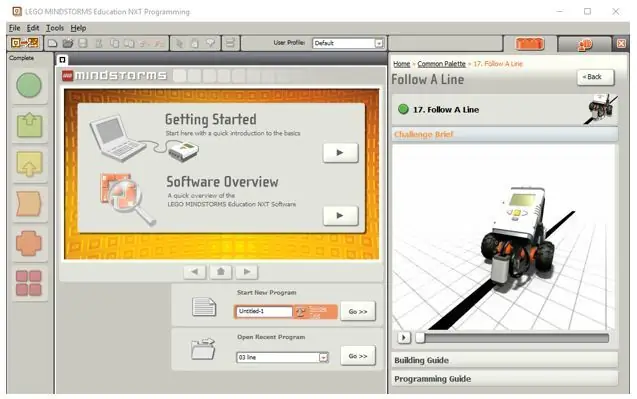
Biarkan siswa tahu tentang kerja keras Anda;-)
Instruktur dan asisten pengajar telah SANGAT sibuk mempersiapkan Anda untuk melakukan lab ini! Robot telah diisi dan dirakit untuk lab ini. Jika perakitan diperlukan, ini mungkin memakan waktu hingga 90 menit untuk satu atau lebih robot. Bahkan lebih banyak waktu diperlukan untuk mengisi baterai atau mengkondisikannya dengan siklus pengisian/pengosongan. Untuk petunjuk terperinci tentang cara membuat robot yang akan kita gunakan hari ini, lihat kit Pendidikan NXT 2.0 atau 2.1, Panduan Pembuatan robot “ikuti garis”. Kami akan menggunakan pemrograman yang lebih kompleks meskipun … Pita listrik hitam pada linoleum berwarna terang membuat trek yang bagus. Yang ini berukuran 3' x 7' dengan kurva setengah lingkaran.
Langkah 2: Biasakan Diri Anda Dengan Robot
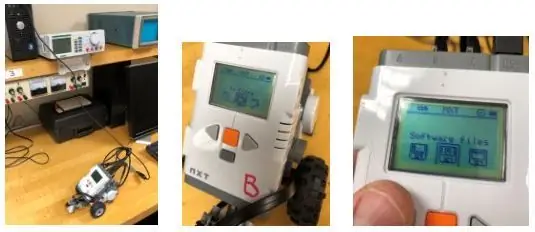
Pertama, Anda akan membiasakan diri dengan menu robot, serta beberapa bagian dari robot khusus ini. Anda juga akan belajar tentang teknologi sensor gaya industri yang digunakan oleh robot, termasuk dioda pemancar cahaya, sensor cahaya, motor stepper, dan sensor posisi rotasi. Pastikan untuk mengisi semua informasi yang diminta (biasanya digarisbawahi kosong _).
1. Lepaskan robot dari pengisi daya dan/atau port USB PC Anda. Gunakan tombol Oranye untuk menghidupkan robot. Tombol oranye, kiri dan kanan, dan tombol persegi panjang abu-abu "kembali" memungkinkan navigasi menu. Arahkan ke menu "File Perangkat Lunak", dan gulir melalui file perangkat lunak yang tersedia di robot. Buat daftar nama setiap file perangkat lunak, persis bagaimana ejaannya, termasuk huruf besar dan spasi:
_
Langkah 3: Kalibrasi Sensor Cahaya
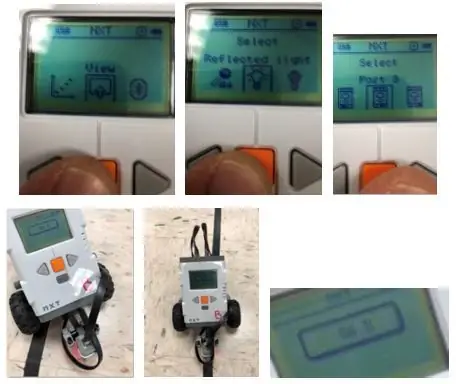
2 Periksa sensor cahaya dan informasi kalibrasi. Kembali ke menu utama dan pilih "Lihat." Pilih opsi "Cahaya Terpantul" dan Port (seharusnya "Port 3") yang menyebabkan lampu menyala dan nomor ditampilkan di layar. Pastikan semuanya berfungsi, dan catat beberapa informasi kalibrasi.
A. Pembacaan maksimum dengan menggunakan selembar kertas putih: Nomor:_ Jelaskan perkiraan jarak dari kertas: _
B. Bacaan Maksimum saat berada di lantai linoleum berwarna terang: _
C. Bacaan Minimum saat menunjuk ke tengah pita listrik hitam: _
Langkah 4: Uji Kalibrasi Motor
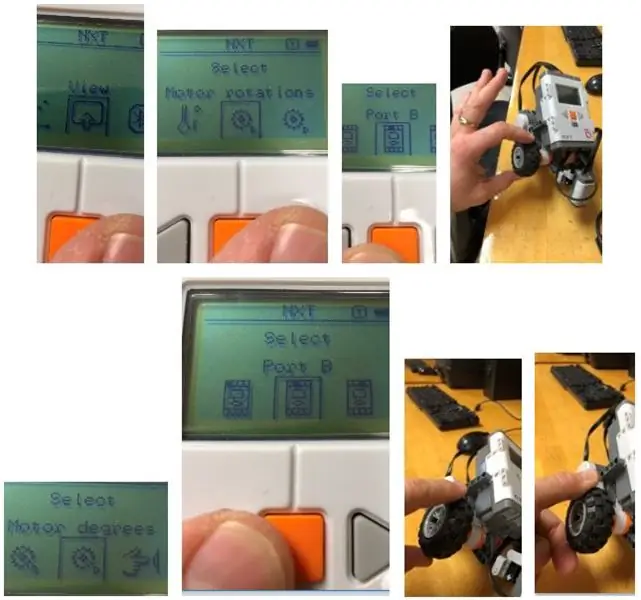
3 Periksa motor roda (kiri dan kanan) serta informasi kalibrasi. Kembali ke menu utama dan pilih "Rotasi Motor" Pilih Port (harus berupa "Port B" atau "Port C" untuk dua motor). Lihat apakah Anda dapat memeriksa kalibrasi pembacaan ini dengan memutar setiap motor dengan jumlah putaran yang tetap saat melihat pembacaan. Anda akan melakukan uji kalibrasi yang sama untuk kedua motor menggunakan layar kalibrasi "Tampilan" "Derajat Motor".
Motor di Port B
- Berapa kali Anda memutar roda _
- Nilai tampilan “Rotasi Motor”_
- Jarak dalam derajat roda diputar_
- Nilai tampilan "Derajat Motor"_
Motor di Port C
- Berapa kali Anda memutar roda _
- Nilai tampilan “Rotasi Motor”_
- Jarak dalam derajat roda diputar_
- Nilai tampilan "Derajat Motor"_
Apakah nilai tampilan sesuai dengan harapan Anda? Tolong jelaskan. _
Langkah 5: Jalankan Pengontrol Hidup-Mati yang Disediakan
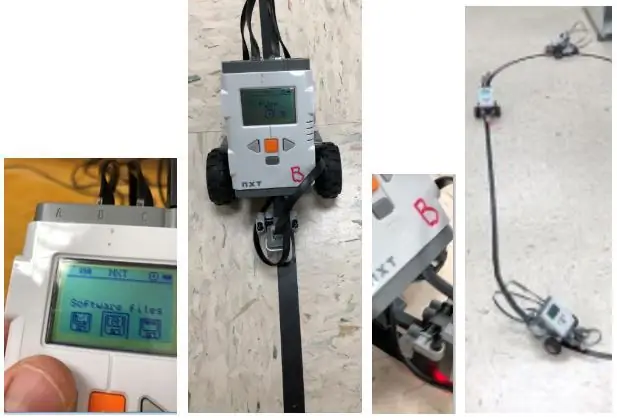
Pengontrol "On-Off" (terkadang disebut "Bang-Bang") hanya memiliki dua opsi, hidup dan mati. Ini mirip dengan kontrol termostat di rumah Anda. Ketika diatur ke suhu yang dipilih, termostat akan memanaskan rumah jika terlalu dingin, dan mendinginkan rumah jika terlalu panas. Suhu yang dipilih disebut "Set Point" dan perbedaan antara suhu rumah saat ini dan Set-Point disebut "Kesalahan." Jadi bisa dibilang, jika Errornya Positif, nyalakan AC kalau tidak nyalakan pemanasnya.
Dalam kasus kami, robot akan berbelok ke Kiri atau Kanan, tergantung pada apakah Set-Point sensor cahaya memiliki kesalahan positif atau negatif (terlalu banyak di lantai putih, atau terlalu banyak di pita hitam).
Anda akan melihat bahwa robot Anda mungkin sudah dimuat dengan sejumlah program (atau Anda dapat menggunakan file "01 line.rbt" terlampir yang disematkan di sini) yang tersimpan di dalamnya dengan nama seperti "1 baris" dan "2 baris" dan di sana juga dapat berupa huruf tambahan setelah nomor program, seperti “baris 3b”. Anda perlu menjalankan program dengan nomor "1" di namanya dan kemudian menempatkan robot di jalur pita, dengan senor di garis hitam. Cobalah untuk menjauh dari robot lain yang sudah berada di trek sehingga Anda dapat mengatur waktu robot Anda tanpa gangguan menabrak robot lain.
4 Ukur uji waktu berikut:
A. Waktu untuk menyelesaikan satu sisi lurus lintasan: _
B. Jelaskan gerak robot lintasan lurus: _
C. Waktu untuk menyelesaikan satu tikungan lintasan: _
D. Gambarkan gerak robot lintasan lengkung: _
e. Waktu untuk berkeliling trek sekali: _
Langkah 6: Buka Perangkat Lunak Pengontrol On-Off "01 Line"
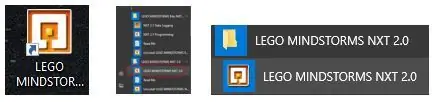
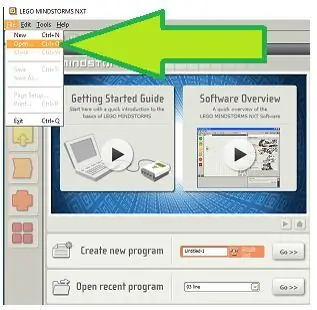
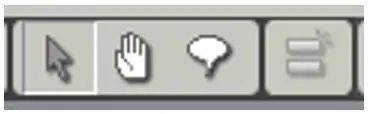
Anda akan membuka perangkat lunak "LEGO MINDSTORMS NXT 2.0" (bukan perangkat lunak Edu 2.1) dan Anda akan memuat program yang sesuai yang disebut "01 line.rbt" dan memeriksa serta memodifikasi perangkat lunak, mengikuti petunjuk di bawah ini:
Buka software “LEGO MINDSTORMS NXT 2.0” (bukan software Edu 2.1). Instruktur Anda akan memberi tahu Anda di mana file disimpan di komputer Anda, dan dari lokasi itu Anda akan membuka program "1 baris". Cukup pilih "File" lalu "Open" dan pilih program "1 baris" untuk dibuka.
Setelah program terbuka, Anda dapat menggunakan ikon "tangan" untuk memindahkan seluruh gambar layar program, dan Anda dapat menggunakan ikon "panah" untuk mengklik objek individual untuk melihat cara kerjanya (dan juga membuat perubahan).
Langkah 7: Memahami Perangkat Lunak Pengontrol On-Off "01 Line"
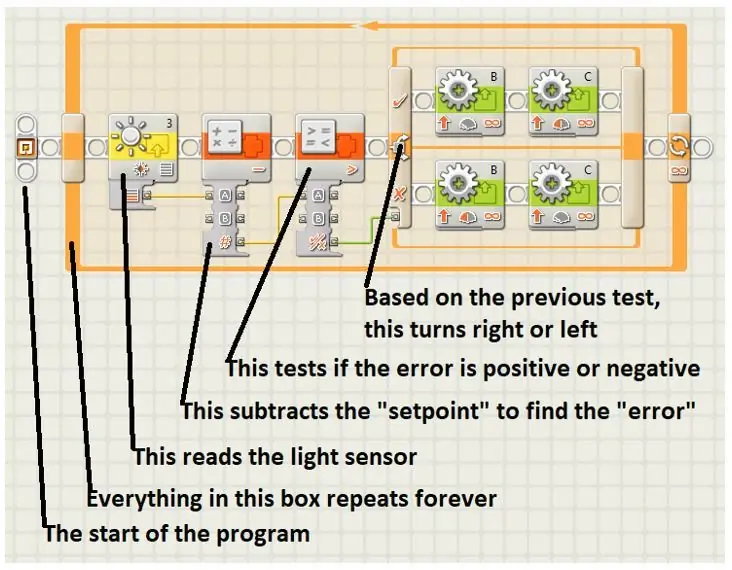
Program "1 baris" menggunakan metode kontrol "On-Off". Dalam hal ini, pilihannya adalah "Belok Kiri" atau "Belok Kanan". Grafik berisi deskripsi elemen program:
Langkah 8: Mengedit Perangkat Lunak Pengontrol On-Off "01 Line"
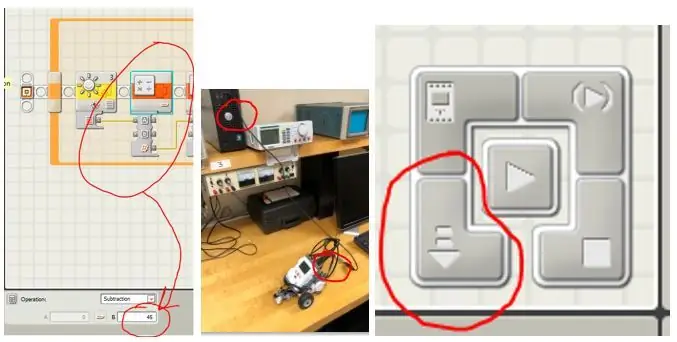
Ubah Set-point dan bandingkan hasilnya.
Anda menemukan beberapa nilai pengukur cahaya di dunia nyata pada langkah 2 di atas. Anda mencatat nilai di bagian b dan c, angka untuk nilai minimum dan maksimum yang akan dilihat robot saat menjalankan lintasan.
5 Hitung nilai set-point BAIK (rata-rata min dan max): _
6 Pilih nilai set-pint BURUK (angka yang sangat dekat dengan min atau max): _
Ubah set-point ke salah satu nilai ini dengan menggunakan ikon panah untuk mengklik kotak perhitungan kesalahan, dan mengubah angka yang dikurangi (lihat gambar di bawah). Sekarang sambungkan robot ke PC menggunakan kabel USB, pastikan robot dihidupkan, dan unduh versi baru program "1 baris" ke robot. Anda akan melihat berapa lama waktu yang dibutuhkan robot untuk mengitari lintasan searah jarum jam, sekali dengan set-point BAIK, dan sekali dengan set-point BURUK.
7 Selesaikan uji coba waktu dengan nilai set-point BAIK dan BURUK
A. Waktunya untuk mengelilingi trek sekali saja (Set-Point BAIK): _
B. Waktu untuk berkeliling trek sekali (Set-Point BURUK): _
Pengamatan/Kesimpulan Anda? _
Langkah 9: Memahami On-Off "02 Line" Dengan Perangkat Lunak Pengontrol Zona Mati
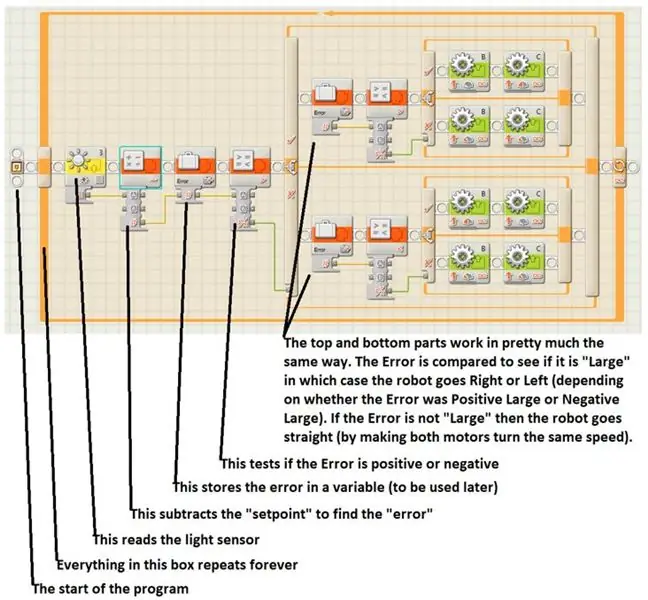
Jika AC dan Pemanas di rumah Anda terus menyala dan mati sepanjang hari, itu pasti bisa merusak sistem HVAC Anda (atau setidaknya memperpendek umurnya). Kebanyakan termostat dibuat dengan "zona mati" bawaan. Misalnya, jika titik setel Anda adalah 70 derajat Fahrenheit, termostat mungkin tidak akan menyalakan AC hingga mencapai 72 derajat, juga tidak akan menyalakan pemanas hingga suhu turun ke 68 derajat. Jika zona mati terlalu lebar, rumah mungkin menjadi tidak nyaman.
Dalam kasus kami, kami akan menggunakan program garis 02 untuk menambahkan zona mati, di mana robot hanya akan mengemudi lurus.
Sekarang Periksa File Perangkat Lunak "02 baris" seperti yang dijelaskan dalam grafik dan seperti yang terdapat dalam file terlampir.
File software ini memprogram robot untuk mengikuti garis menggunakan kontrol On-Off dengan Diferensial Gap. Ini juga dikenal sebagai Deadband dan itu berarti bahwa robot akan berbelok ke kiri atau kanan tergantung pada kesalahan, tetapi jika kesalahannya kecil, robot hanya akan lurus.
Program “garis 02” menghitung hal di atas terlebih dahulu dengan mengurangi set point dari Pengukuran Cahaya, dan kemudian membuat perbandingan seperti yang disebutkan di atas. Periksa program pada PC dan catat nilai yang Anda lihat.
Berapa nilai saat ini (asli) program “2 baris” dari Set-Point? _
Apa "2 baris" program saat ini (asli) nilai Kesalahan Positif "Besar"? _
Apa yang dimaksud dengan program "2 baris" saat ini (asli) nilai Kesalahan Negatif "Besar"? _
Rentang kesalahan Dead-Band apa yang akan menyebabkan robot berjalan lurus? DARI UNTUK _
Jalankan tiga (3) uji waktu dengan nilai yang berbeda untuk kesalahan "Besar" di atas. Pengaturan "2 baris" saat ini serta dua pengaturan lain yang akan Anda hitung. Anda telah memilih Set-Point yang BAIK untuk robot Anda. Sekarang Anda akan memilih dua rentang Dead-Band yang berbeda dan mencatat waktu yang dibutuhkan robot untuk membuat satu putaran searah jarum jam:
Pengaturan asli untuk baris 02 _
Dead-Band dari +4 hingga -4 _
Dead-Band dari +12 hingga -12 _
Langkah 10: Memahami Perangkat Lunak Pengontrol Proporsional "03 Line"
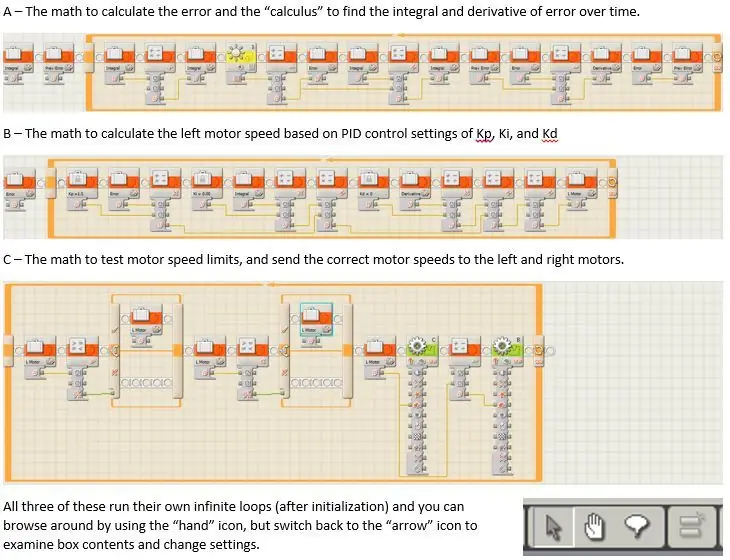
Dengan kontrol proporsional, kami tidak hanya menyalakan atau mematikan panas, kami mungkin memiliki beberapa pengaturan untuk menyalakan tungku (seperti ukuran api di atas kompor). Dalam hal robot, kami tidak hanya memiliki tiga pengaturan motor (kiri, kanan, dan lurus). Sebagai gantinya kita bisa mengontrol kecepatan roda kiri dan kanan untuk mendapatkan berbagai macam kecepatan belok. Semakin besar kesalahannya, semakin cepat kita ingin kembali ke garis.
Mari kita lihat Kontrol Proporsional dengan program “03 line”
Program untuk "03 line" lebih rumit karena tidak hanya mengatur metode kontrol "Proporsional", tetapi juga berisi semua perangkat lunak untuk melakukan kontrol Proporsional-Integral, Proporsional-Diferensial, dan Proporsional-Integral-Diferensial (PID).. Ketika Anda memuat perangkat lunak itu mungkin akan terlalu besar untuk muat di layar sekaligus, tetapi itu benar-benar memiliki tiga bagian, seperti yang ditunjukkan pada grafik terlampir.
A - Matematika untuk menghitung kesalahan dan "kalkulus" untuk menemukan integral dan turunan dari kesalahan dari waktu ke waktu.
B - Matematika untuk menghitung kecepatan motor kiri berdasarkan pengaturan kontrol PID Kp, Ki, dan Kd
C - Matematika untuk menguji batas kecepatan motor, dan mengirimkan kecepatan motor yang benar ke motor kiri dan kanan.
Ketiganya menjalankan loop tak terbatas mereka sendiri (setelah inisialisasi) dan Anda dapat menelusuri dengan menggunakan ikon "tangan", tetapi beralih kembali ke ikon "panah" untuk memeriksa isi kotak dan mengubah pengaturan.
Langkah 11: Mengedit Program Garis 03 (Kontrol Proporsional)

Di bagian tengah (bagian B pada uraian sebelumnya) Anda akan melihat bahwa pada program “garis 03”, pengaturan Ki dan Kd sama-sama 0.
Mari kita biarkan mereka seperti itu. Kami hanya akan mengubah nilai Kp, bagian Proporsional dari pengontrol.
Kp memutuskan seberapa mulus robot mengubah kecepatan saat menjauh dari garis. Jika Kp terlalu besar, gerakannya akan sangat tersentak-sentak (mirip dengan pengontrol On-Off). Jika Kp terlalu kecil, maka robot akan melakukan koreksi terlalu lambat, dan akan melayang jauh dari garis, terutama pada tikungan. Bahkan mungkin melayang sejauh kehilangan garis sama sekali!
13 Set-Point apa yang digunakan program "03 line"? (dikurangi setelah pengaturan lampu baca di loop A)_
14 Berapa nilai Kp pada program “03 line” saat ini? _
Time Trials untuk Proportional Controller (program "3 baris")
Anda akan menggunakan pengaturan asli untuk program "03 line" yang disimpan dalam memori robot Anda untuk melakukan uji waktu, dan Anda juga akan menggunakan dua modifikasi lain pada program "03 line" untuk total tiga pengukuran uji waktu. Modifikasi yang harus Anda lakukan meliputi
DRIFTY - Menemukan nilai Kp yang membuat robot melayang sangat lambat, dan mungkin kehilangan garis (tapi semoga tidak). Coba nilai Kp yang berbeda antara 0,5 dan 2,5 (atau nilai lain) sampai Anda mendapatkan satu di mana robot melayang, tetapi tetap di telepon.
JERKY - Menemukan nilai Kp yang membuat robot menghentak maju mundur, sangat mirip dengan jenis gerak On-Off. Coba nilai Kp di suatu tempat antara 1,5 dan 3,5 (atau nilai lain) sampai Anda mendapatkan nilai di mana robot baru saja mulai menunjukkan gerakan maju mundur, tetapi tidak terlalu dramatis. Ini juga dikenal sebagai nilai “kritis” Kp.
Uji waktu untuk seluruh putaran searah jarum jam hanya diperlukan dengan nilai “3 garis” asli dan dua set nilai baru (DRIFTY dan JERKY) yang Anda temukan dengan membuat robot hanya mengikuti lintasan yang pendek. Jangan lupa untuk mengunduh perubahan pada robot Anda setiap saat!
15 Catat nilai Kontrol Proporsional dan Time Trials untuk program "3 baris" (ingat untuk mengunduh perubahan pada robot!) untuk masing-masing dari tiga nilai Kp ini (nilai garis 03 asli, dan dua nilai yang Anda tentukan dengan coba-coba menjadi DRIFTY dan JERKY).
Langkah 12: Pengontrol PID Tingkat Lanjut
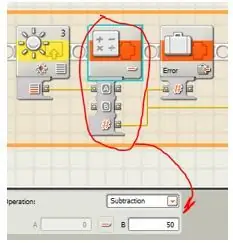
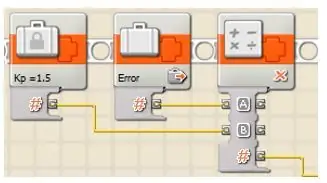
Sebelum memulai langkah ini, pastikan untuk menyelesaikan langkah sebelumnya, merekam semua informasi yang diminta, dengan robot tertentu yang ingin Anda gunakan untuk lab ini. Masing-masing robot sedikit berbeda, baik dari aspek mekanik, aspek motor, dan terutama hasil sensor cahaya di lintasan.
Angka yang Anda perlukan dari eksperimen sebelumnya
16 Pembacaan Sensor Cahaya Maksimum (dari langkah 2) _
17 Pembacaan Sensor Cahaya Minimum (dari langkah 5) _
18 Pengaturan BAIK untuk Set-Point (rata-rata di atas) _
19 Setting DRIFTY untuk Kp (dari langkah 15) _
20 JERKY (critical) setting untuk Kp (dari step 15) _
Memahami Pengontrol PID
Anda mungkin telah mempelajari tentang pengontrol Proporsional Integral Diferensial (PID) sebagai bagian dari kursus Kontrol Industri, dan ikhtisar singkat yang bagus tersedia online di Wikipedia (https://en.wikipedia.org/wiki/PID_controller).
Dalam kasus percobaan ini, nilai yang diukur adalah jumlah cahaya yang dipantulkan dari lantai. Set-point adalah jumlah cahaya yang diinginkan ketika robot berada tepat di atas tepi pita hitam. Kesalahannya adalah perbedaan antara pembacaan cahaya saat ini dan titik setel.
Dengan pengontrol Proporsional, kecepatan motor kiri sebanding dengan kesalahan. Secara khusus:
Kesalahan = Pembacaan Ringan - Set-Point
Dalam grafik ini, set-point diatur ke 50.
Kemudian, untuk mencari kecepatan Motor Kiri, kami mengalikan kesalahan dengan konstanta Proporsi "Kp" secara khusus:
L Motor = (Kp * Kesalahan) + 35
Dimana pada grafik ini, Kp diatur menjadi 1,5, dan penambahan 35 terjadi di bagian lain dari program. Nilai 35 ditambahkan untuk mengonversi angka yang berkisar antara -40 hingga +40, menjadi angka antara 10 dan 60 (kecepatan motor yang wajar).
Integral adalah semacam memori masa lalu. Jika kesalahannya buruk untuk waktu yang lebih lama, robot harus mempercepat menuju set-point. Ki digunakan untuk mengalikan dengan Integral (integral adalah jumlah kesalahan yang berjalan - dalam hal ini, dikurangi 1,5 setiap iterasi sehingga robot akan memiliki "memori yang memudar" dari kesalahan masa lalu).
Derivatif adalah semacam prediksi masa depan. Kami memprediksi kesalahan masa depan dengan membandingkan kesalahan terakhir dengan kesalahan saat ini dan menganggap bahwa tingkat perubahan kesalahan akan agak linier. Semakin besar kesalahan di masa depan diprediksi, semakin cepat kita perlu pindah ke set-point. Kd digunakan untuk mengalikan dengan Derivatif (turunan adalah selisih antara error saat ini dengan error sebelumnya).
L Motor = (Kp * Error) + (Ki * Integral) + (Kd * Turunan) + 35
Langkah 13: Menemukan Parameter PID Terbaik
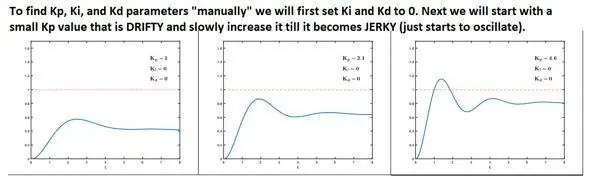
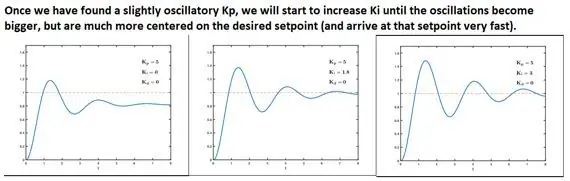
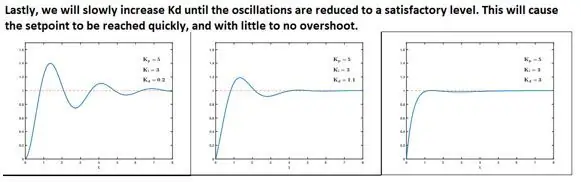
Ada sejumlah cara yang dapat digunakan untuk menemukan parameter PID, tetapi situasi kami memiliki aspek unik yang memungkinkan kami menggunakan cara eksperimental yang lebih "manual" untuk menemukan parameter. Aspek unik yang kami miliki adalah:
- Eksperimen (Anda) memiliki pemahaman yang baik tentang cara mesin beroperasi
- Tidak ada bahaya cedera pribadi jika pengontrol menjadi gila, dan juga tidak ada bahaya merusak robot karena pengaturan pengontrol yang buruk
- Sensor cahaya adalah perangkat penginderaan yang ceroboh, dan hanya ada satu sensor cahaya, jadi kami hanya bisa berharap untuk mendapatkan hasil akhir yang sedikit baik. Oleh karena itu "upaya terbaik" baik-baik saja untuk eksperimen kami
Pertama, kita sudah menggunakan “03 line” untuk menentukan Kp terbaik (nilai-nilai GOOD Set-point dan JERKY Kp langkah 18 & 20 di atas). Lihat grafik pertama untuk instruksi tentang bagaimana kami menemukan nilai JERKY untuk Kp.
Gunakan software “04 line” untuk menentukan Ki. Kami pertama-tama akan memodifikasi "4 baris" untuk memiliki nilai yang kami catat di item 18 dan 20 di atas. Selanjutnya kita akan menaikkan Ki secara perlahan sampai kita mendapatkan nilai yang benar-benar menggerakkan kita ke set-point dengan sangat cepat. Lihat grafik kedua untuk petunjuk tentang cara memilih nilai Ki.
21 TERCEPAT Nilai Ki yang paling cepat mencapai set-point (bahkan dengan beberapa overshoot) _
Gunakan software “05 line” untuk menentukan Kd. Pertama-tama modifikasi “5 baris” dengan nilai dari langkah 18, 20, dan 21, kemudian tingkatkan Kd hingga Anda mendapatkan robot kerja akhir yang mencapai set-point dengan cepat dan dengan sedikit overshoot jika ada. Grafik ketiga menunjukkan petunjuk cara memilih Kd.
22 Nilai OPTIMAL Kd _
23 BERAPA LAMA WAKTU ROBOT ANDA UNTUK MENGLINGKARAN TRACK SEKARANG ??? _
Langkah 14: Kesimpulan
Eksperimen laboratorium berjalan dengan sangat baik. Dengan sekitar 20 siswa, menggunakan 10 (sepuluh) workstation + setup robot yang ditunjukkan pada grafik pertama, tidak pernah ada kebuntuan sumber daya. Paling banyak tiga robot mengitari lintasan pada satu waktu untuk uji waktu.
Saya sarankan memecah bagian kontrol PID (minimal, program "04 line" dan "05 line") ke hari yang terpisah, karena konsep yang terlibat.
Berikut adalah urutan video yang menunjukkan perkembangan kontrol (dari "01 baris" ke "05 baris") menggunakan nilai yang saya pilih - tetapi setiap siswa menghasilkan nilai yang sedikit berbeda, yang diharapkan!
INGAT: Salah satu alasan utama tim robot yang sangat siap tampil buruk di acara kompetisi adalah kenyataan bahwa mereka tidak melakukan kalibrasi di lokasi yang tepat saat acara akan berlangsung. Pencahayaan dan sedikit perubahan posisi sensor karena desakan dapat sangat mempengaruhi nilai parameter!
- 01 baris (On-Off) Kontrol PID dengan Robot Lego -
- 02 line (On-Off dengan Dead-Zone) Kontrol PID dengan Robot Lego -
- 03 baris (Proporsional) Kontrol PID dengan Robot Lego -
- 04 baris (Proporsional-Integral) Kontrol PID dengan Robot Lego -
- 05 baris (Proporsional-Integral-Derivative) Kontrol PID dengan Robot Lego -
Direkomendasikan:
Jam RGB untuk Mengajarkan Anak Tentang Waktu: 4 Langkah

Jam RGB untuk Mengajarkan Anak Tentang Waktu: Tadi malam saya mendapat ide bagaimana membantu 5 tahun saya memahami waktu. Jelas bahwa anak-anak berorientasi pada acara sehari-hari untuk mendapatkan ide tentang apa yang akan terjadi selanjutnya. Tapi acara sebelumnya biasanya sedikit berantakan dan hampir tidak pernah teratur. Sejak
Robot Penyeimbang Diri - Algoritma Kontrol PID: 3 Langkah

Self Balancing Robot - Algoritma Kontrol PID: Proyek ini dibuat karena saya tertarik untuk mempelajari lebih lanjut tentang Algoritma Kontrol dan bagaimana menerapkan loop PID fungsional secara efektif. Proyek ini masih dalam tahap pengembangan karena modul Bluetooth belum ditambahkan yang akan
Kontrol Gerakan Sederhana - Kontrol Mainan RC Anda Dengan Gerakan Lengan Anda: 4 Langkah (dengan Gambar)

Kontrol Gerakan Sederhana - Kontrol Mainan RC Anda Dengan Gerakan Lengan Anda: Selamat datang di 'ible' saya #45. Beberapa waktu yang lalu saya membuat BB8 versi RC yang berfungsi penuh menggunakan bagian Lego Star Wars … https://www.instructables.com/id/Whats-Inside-My-R…Ketika saya melihat betapa kerennya itu Force Band yang dibuat oleh Sphero, saya berpikir: "Ok, saya c
Kontrol Tirai Dengan ESP8266, Integrasi Google Home dan Openhab dan Kontrol Web: 5 Langkah (dengan Gambar)

Kontrol Tirai Dengan ESP8266, Integrasi Google Home dan Openhab dan Kontrol Web: Dalam Instruksi ini saya menunjukkan kepada Anda bagaimana saya menambahkan otomatisasi ke tirai saya. Saya ingin dapat menambah dan menghapus otomatisasi itu, jadi semua instalasi adalah clip on. Bagian utama adalah: Motor stepper Driver stepper dikendalikan bij ESP-01 Gear dan pemasangan
Kontrol Suhu Rumah Dengan PID dan Labview: 4 Langkah
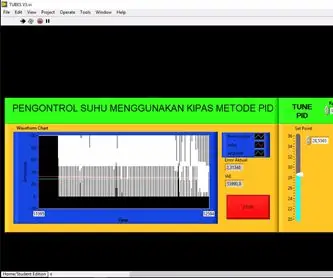
Kontrol Suhu Rumah Dengan PID dan Labview: PID merupakan suatu sistem pengontrolan yang biasa digunakan di dunia indusri yang telah membuktikannya disini kami akan mengimplementasikan kontrolloer PID pada pengatur suhu ruangan menggunakan labview
